- Windows 10'daki 0xc00d36cb hatası, medya oynatıcıdaki bir aksaklık veya bozuk sistem dosyaları nedeniyle oluşabilir.
- Üçüncü taraf bir sistem geri yükleme aracı yükleyerek bozuk sistem verilerini kolayca değiştirin ve onarın.
- Video oynatıcı Windows sorun gidericisini çalıştırmak, 0xc00d36cb hata mesajını da düzeltebilir.
- Bazı kullanıcılar, Filmler ve TV uygulamasını sıfırlamanın veya yeni bir kullanıcı hesabı oluşturmanın da sorunu çözeceğini bildirdi.

Bu yazılım, sürücülerinizi çalışır durumda tutar, böylece sizi yaygın bilgisayar hatalarından ve donanım arızalarından korur. Tüm sürücülerinizi şimdi 3 kolay adımda kontrol edin:
- DriverFix'i indirin (doğrulanmış indirme dosyası).
- Tıklayın Taramayı Başlat tüm sorunlu sürücüleri bulmak için.
- Tıklayın Sürücüleri güncelle yeni sürümleri almak ve sistem arızalarını önlemek için.
- DriverFix tarafından indirildi 0 okuyucular bu ay
Varsayılan video oynatıcıyı kullanarak bir video veya film oynatmaya çalışırken
Windows 10, Film ve TV'de videoyu oynatamıyor hatası 0xc00d36cb ile karşılaşabilirsiniz.Birkaç kullanıcı benzer bir hata bildirdi Microsoft topluluğu forum.
Videoyu "film ve TV" de oynatamıyorum
HATA: 0xc00d36cb
lütfen bu sorunu çözün..
Bu hata, medya oynatıcıdaki bir aksaklık veya bozuk sistem dosyaları nedeniyle oluşabilir. Bu hatadan da rahatsızsanız, Windows 10'da 0xc00d36cb hatasını çözmenize yardımcı olacak birkaç sorun giderme ipucunu burada bulabilirsiniz.
Windows 10'da 0xc00d36cb hatasını nasıl düzeltirim?
1. Üçüncü taraf bir sistem geri yükleme aracı kullanın
Windows 10'daki 0xc00d36cb hatasından kurtulmanın en güvenli yolu, hasarlı sistem dosyalarını onarma veya değiştirme konusunda uzmanlaşmış özel bir yazılım kullanmaktır.
Bu şekilde, özellikle gerekli deneyime sahip değilseniz, can sıkıcı olabilecek olası nedenleri bulmak için sorun gidericileri manuel olarak çalıştırmanız ve sistem dosyalarını gözden geçirmeniz gerekmez.
Windows Update, işletim sisteminizin genel performansını iyileştirmeyi, yeni özellikleri entegre etmeyi ve hatta mevcut olanları yükseltmeyi amaçlar. Ancak, bazı hataların birdenbire ortaya çıkabileceği zamanlar vardır.
Neyse ki, bu tür sorunlarla karşılaşırsanız, bunları hemen çözmenize yardımcı olabilecek özel bir Windows onarım yazılımı vardır ve buna denir. restorasyon.
Restoro'yu kullanarak kayıt defteri hatalarını şu şekilde düzeltebilirsiniz:
- Restoro'yu indirin ve yükleyin.
- Uygulamayı başlat.
- Uygulamanın sistem kararlılığı sorunlarını ve olası kötü amaçlı yazılım bulaşmalarını bulmasını bekleyin.
- Basın Onarımı Başlat.
- Tüm değişikliklerin etkili olması için bilgisayarınızı yeniden başlatın.
İşlem tamamlandıktan sonra bilgisayarınız mükemmel bir şekilde çalışmalı ve artık herhangi bir Windows Update hatası hakkında endişelenmenize gerek kalmayacak.
⇒ Restoro'yu Alın
Sorumluluk Reddi:Bazı özel eylemleri gerçekleştirmek için bu programın ücretsiz sürümden yükseltilmesi gerekiyor.
2. Video oynatma sorun gidericisini çalıştırın
- Tıklamak Başlat ve seçin Ayarlar.
- git Güncelleme ve Güvenlik.

- Aşağı kaydırın ve açın Sorun giderme sekme.
- Aşağı kaydırın ve Video Oynatma seçenek.
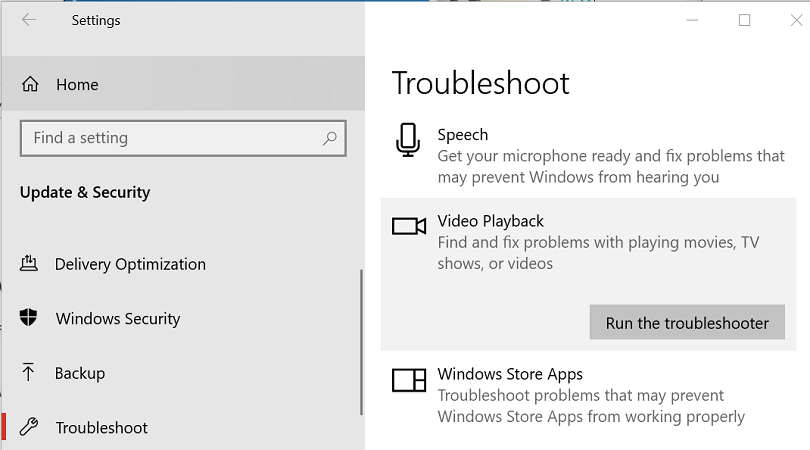
- Tıkla Sorun Gidericiyi Çalıştırın buton.
- Sorun giderici bir ilk tarama gerçekleştirecek ve birkaç seçenek sunacaktır.
- Seç Bu sorun gidericiye devam edin.
- Sorun giderici, sürücü ve kodek sorunları için sistemi yeniden tarar.
- Ekrandaki talimatları izleyin ve önerilen düzeltmeleri uygulayın.
- Tamamlandığında, sorun gidericiyi kapatın ve iyileştirme olup olmadığını kontrol edin.
3. Filmler ve TV uygulamasını sıfırlayın
- Tıklamak Başlat ve seçin Ayarlar.
- git Uygulamalar ve aç Uygulamalar ve özellikler sekme.
- Aşağı kaydır Filmler ve TV.
- Uygulamayı arama çubuğunda da arayabilirsiniz.
- Seç Filmler ve TV.
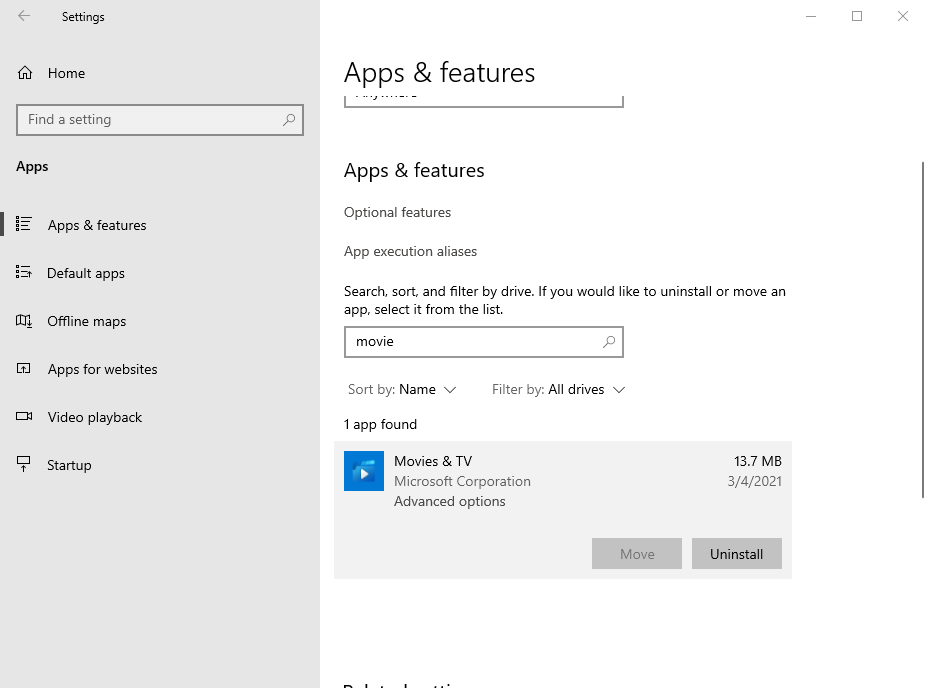
- Tıklayın ileri seçenekler.
- Aşağı kaydırın ve tıklayın Sıfırla buton.
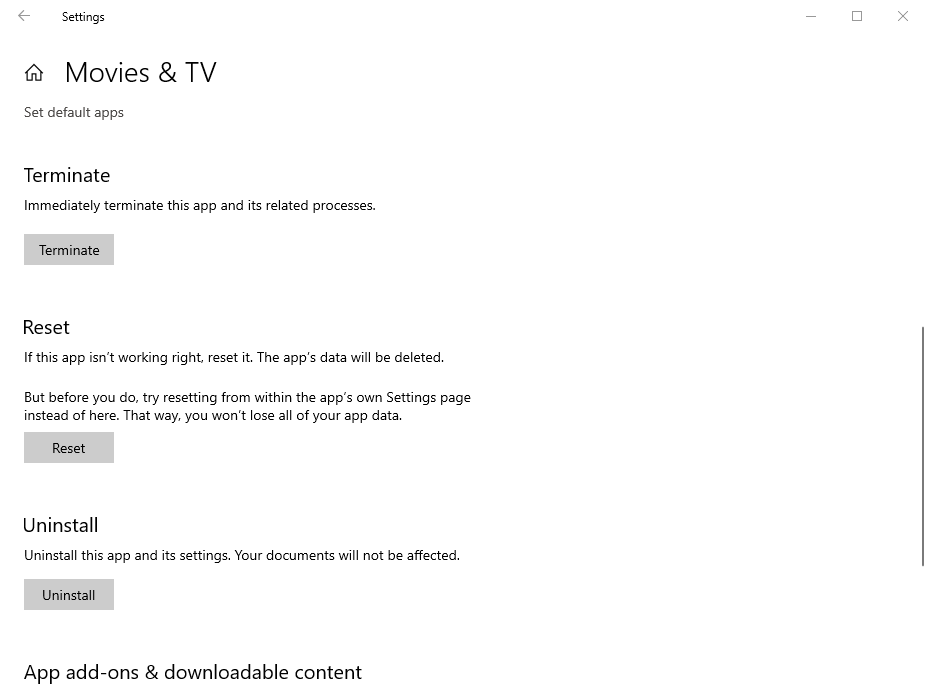
- Ayarlar penceresini kapatın ve videoyu oynatmayı deneyin ve iyileştirme olup olmadığını kontrol edin.
4. Yeni bir kullanıcı hesabı oluşturun
- Tıklamak Başlat ve seçin Ayarlar.
- Açık Hesaplar.
- Aç Aile ve diğer kullanıcılar sekme.
- Aşağı kaydır Diğer kullanıcılar ve tıklayın Bu bilgisayara başka birini ekle buton.
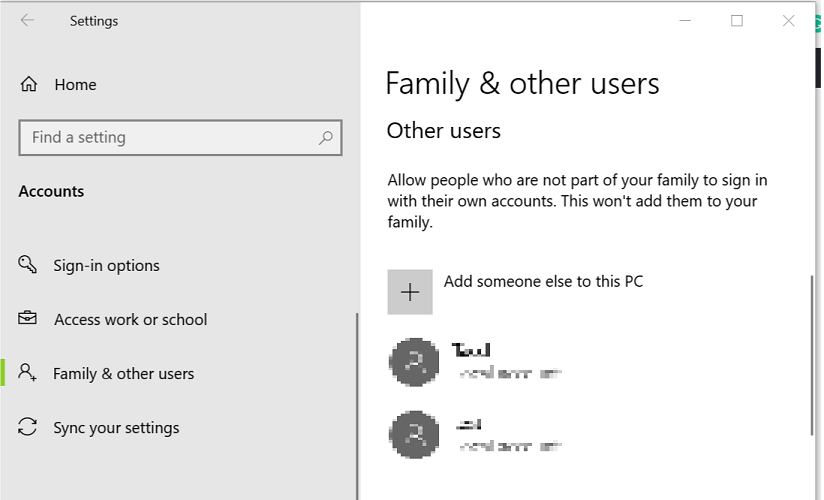
- İçinde Microsoft hesap penceresine e-posta adresinizi yazın.
- Bir e-posta adresi girmek ve yerel bir hesap oluşturmak istemiyorsanız, üzerine tıklayın. Bu kişinin oturum açma bilgilerine sahip değilim yerine seçenek.
- Ardından, seçin Microsoft hesabı olmayan bir kullanıcı ekleyin (yerel bir hesap için).
- Aksi takdirde, Microsoft hesabı oturum açma ayrıntılarınızı girin.
- Yeni hesabınız için bir kullanıcı adı ve şifre girin. Ayrıca, bir güvenlik sorusu seçin ve ona bir yanıt ekleyin.
- Yeni profil hazır olduğunda, mevcut hesabınızdan çıkış yapın.
- Yeni oluşturulan hesapla oturum açın ve hatayla medya dosyasını oynatabilir veya değiştirebilirseniz.
5. İzin sorunlarını kontrol edin
- Dosya özelliklerini değiştirirken hata oluşursa, bunun nedeni izin sorunları olabilir.
- Sorunlu dosyaya sağ tıklayın ve seçin Özellikleri.
- Aç Güvenlik sekme.
- Tıkla ileri buton.
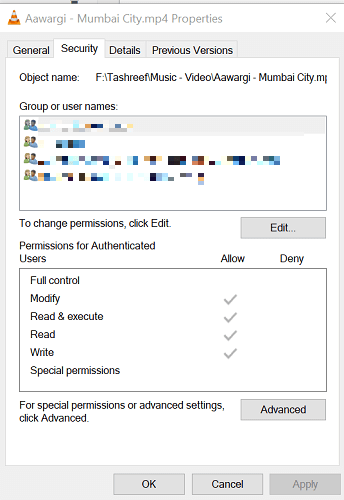
- İçinde Gelişmiş Güvenlik Ayarı pencere, tıklayın Bağlantıyı değiştir.
- İçinde Kullanıcı veya Grup Seçin pencere, girmek Herkes metin kutusunda.
- Tıkla İsimleri Kontrol Et buton.
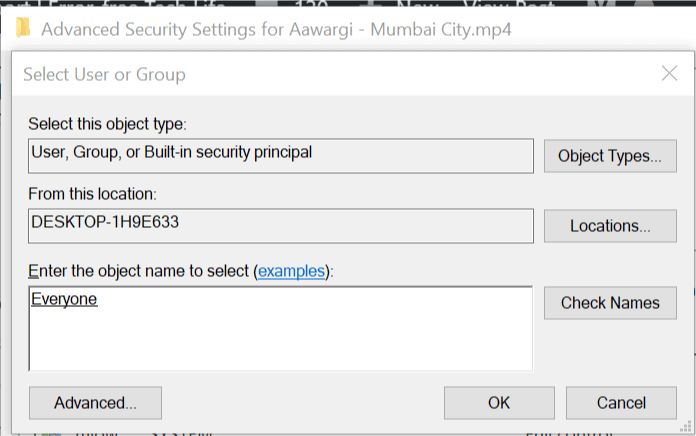
- Tıklayın TAMAM MI ve Uygulamak değişiklikleri kaydetmek için
- hepsini kapat Özellikleri pencereler.
- Dosyayı oynatmayı veya özellikleri değiştirmeyi deneyin ve herhangi bir iyileştirme olup olmadığını kontrol edin.
Windows 10'daki 0xc00d36cb Hatası, varsayılan video oynatıcıdaki bir aksaklıktan kaynaklanır ve Video Oynatma sorun gidericisini çalıştırarak çözülebilir. Sorun devam ederse, diğer yöntemleri deneyin ve yardımcı olup olmadığına bakın.


